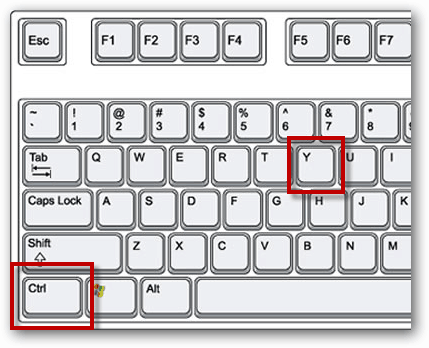كيفية إخفاء الرسائل غير المرغوب فيها من المرسلين غير المعروفين على iPhone
تفاحة اي فون بطل / / February 02, 2022

آخر تحديث في
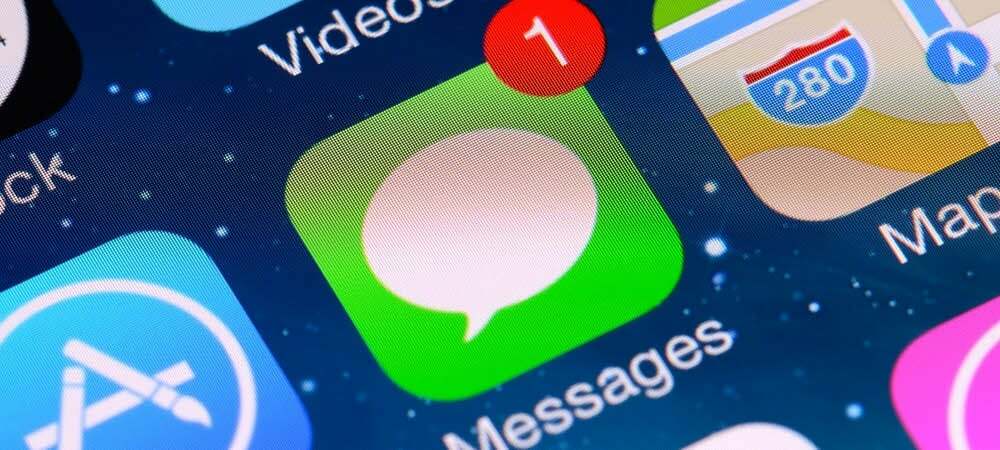
الرسائل النصية غير المرغوب فيها مصدر إزعاج. إذا كنت أحد مستخدمي Apple ، فيمكنك حظر الرسائل غير المرغوب فيها من مرسلين غير معروفين على جهاز iPhone الخاص بك بسهولة تامة. إليك الطريقة.
هل تعتقد أنك خالٍ من الرسائل النصية المزعجة على جهاز iPhone الخاص بك؟ فكر مرة أخرى ، لأن النصوص غير المرغوب فيها لا تمثل مشكلة لمستخدمي Android فقط.
بعض الرسائل الآلية شرعية ، مثل الرسائل النصية التي قد تراها من البنك الذي تتعامل معه. البعض الآخر أقل وضوحًا ، مثل محاولات التصيد وإعلانات المقامرة والمزيد. لحسن الحظ ، توفر Apple القدرة على إخفاء الرسائل غير المرغوب فيها من مرسلين مجهولين على iPhone.
المرسل غير المعروف على جهاز iPhone الخاص بك هو شخص يرسل إليك رسائل نصية ليس على جهازك جهات الاتصال قائمة. يمكنك فرز النص إلى فئات معروفة وغير معروفة. إذا كنت ترغب في إخفاء الرسائل غير المرغوب فيها من مرسلين غير معروفين على جهاز iPhone الخاص بك ، فيمكنك اتباع هذه الخطوات.
كيفية إخفاء الرسائل غير المرغوب فيها من المرسلين غير المعروفين على iPhone
إذا كنت تبحث عن إخفاء الرسائل من مرسلين غير معروفين باستخدام تطبيق رسائل iPhone ، فسيلزمك اتباع هذه الخطوات.
- للبدء ، انقر فوق علامة الترس على جهاز iPhone الخاص بك لفتح ملف إعدادات قائمة.
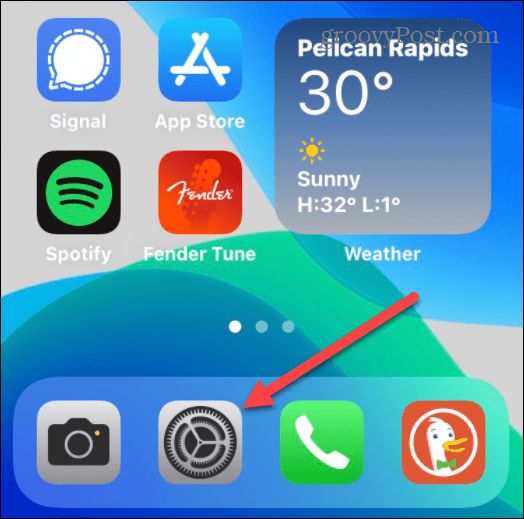
- بعد ذلك ، قم بالتمرير عبر ملف إعدادات القائمة والاستفادة رسائل.
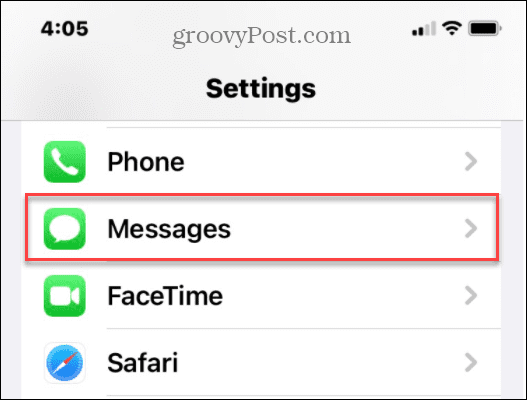
- في ال رسائل القائمة ، قم بالتمرير إلى ملف تصفية الرسائل قسم ، تجد تصفية المرسلين غير المعروفين، ثم قم بتبديل المفتاح إلى تشغيل وضع.
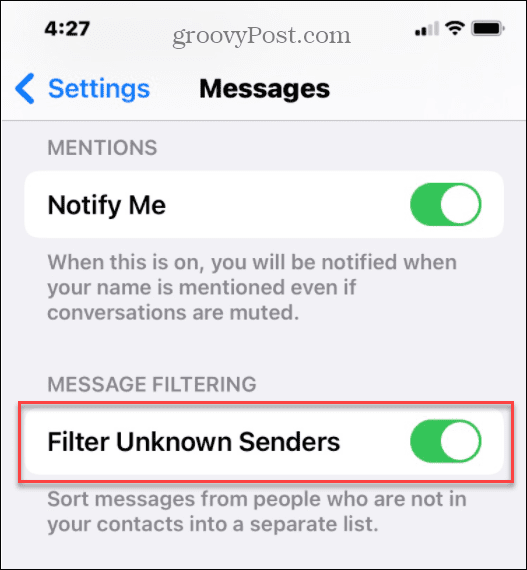
- اخرج من إعدادات قائمة.
من الآن فصاعدًا ، عندما تتلقى رسالة من رقم لم يتم حفظه كجهة اتصال ، سيقوم التطبيق بفرز الرسائل في المرسلون غير المعروفين الجزء. ستظهر الرسائل الواردة من جهات الاتصال المحفوظة في ملف المرسلون المعروفون الجزء. يمكنك أيضًا عرض الرسائل المعروفة وغير المعروفة معًا بالنقر فوق جميع الرسائل بدلا من.
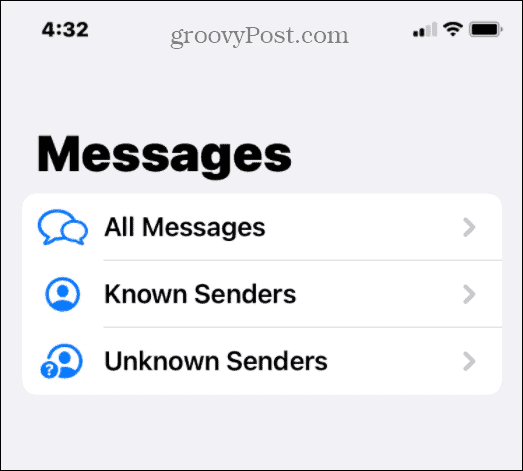
كيفية إدارة المرسلين غير المعروفين على iPhone
من خلال تصفية الرسائل بين المرسلين المعروفين وغير المعروفين النشطين ، ستتمكن من إدارة الأمور بشكل أكبر. على سبيل المثال ، قد ترغب في حظر بعض الأرقام التي تتلقاها تمامًا.
يمكنك القيام بذلك عن طريق إدارة المرسلين المعروفين وغير المعروفين. لفعل هذا:
- افتح ال رسائل التطبيق على جهاز iPhone الخاص بك إلى الشاشة الرئيسية وانقر فوق المرسلون غير المعروفين.
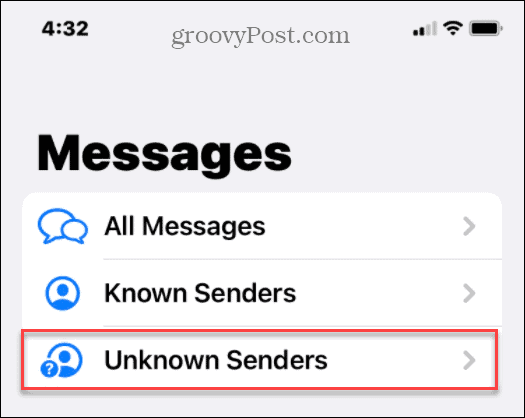
- لإضافة رقم إلى المرسلون المعروفون القائمة ، انقر فوق رسالة نصية تم إرسالها من هذا الرقم ، ثم انقر فوق الرقم الموجود أعلى الرسالة.
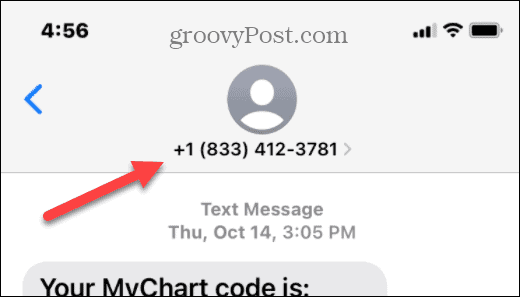
- اضغط على معلومات زر في القائمة التالية.
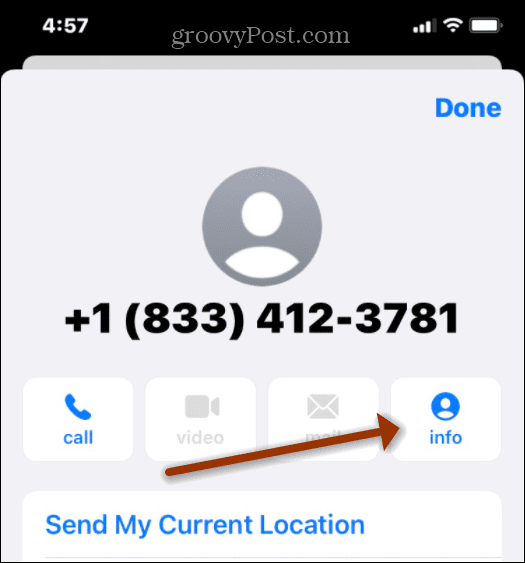
- عندما معلومات تظهر الشاشة ، انقر فوق إما إضافة إلى جهات الاتصال الموجودة أو إنشاء اتصال جديد واتبع التعليمات التي تظهر على الشاشة.
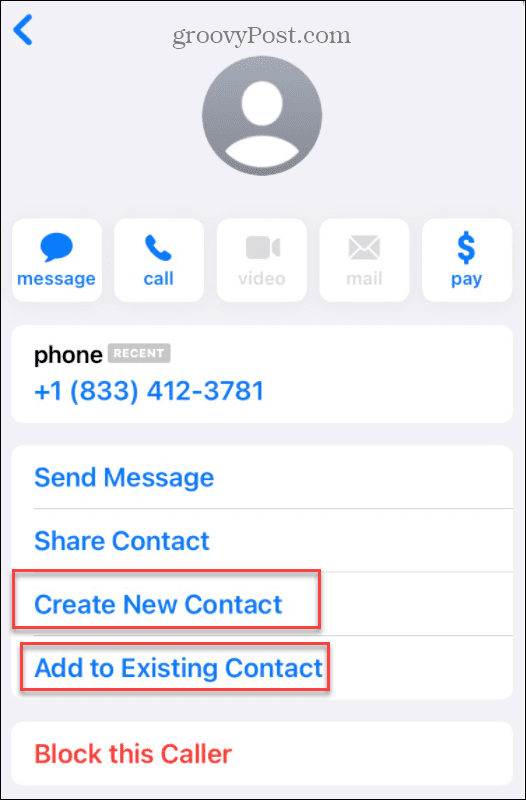
- إذا كنت تتلقى رسائل نصية غير مرغوب فيها من رقم معين ، فمن الجيد حظرها ، فهذا سيخفيها تمامًا حتى لا تظهر في معروف أو مجهول أقسام الرسائل. للقيام بذلك ، اضغط على اللون الأحمر منع هذا المتصل الخيار في أسفل القائمة.
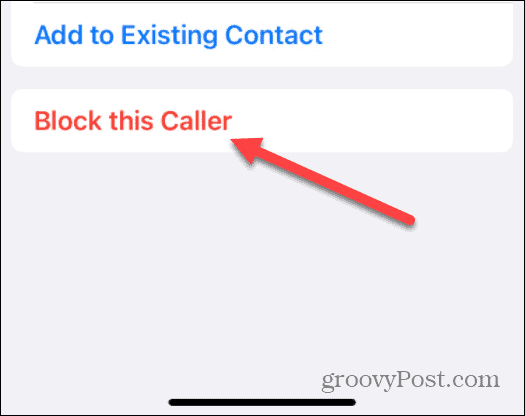
كيفية إيقاف التنبيهات النصية من مرسلين غير معروفين
من الجيد تصفية النصوص من مرسلين غير معروفين ، ولكنك ستستمر في تلقي إشعار بأنك تلقيت رسالة. إذا كانت رسالة غير مرغوب فيها ، فقد يكون هذا مزعجًا ، لذلك قد ترغب في إيقاف تشغيل الإشعارات للرسائل النصية التي تتلقاها من مرسلين غير معروفين.
لإيقاف الإشعارات من المرسلين غير المعروفين:
- افتح ال إعدادات التطبيق على جهاز iPhone الخاص بك.
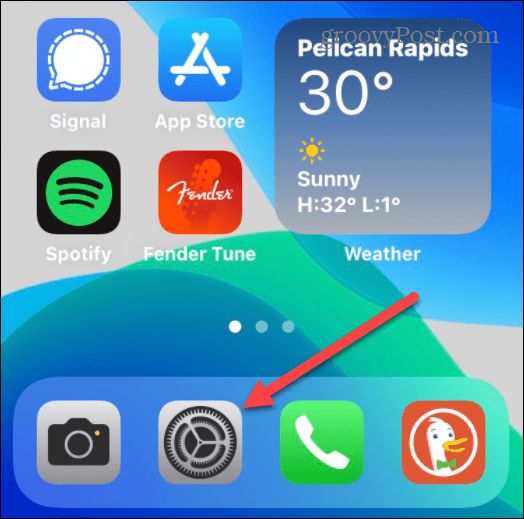
- في إعدادات، صنبور إشعارات.
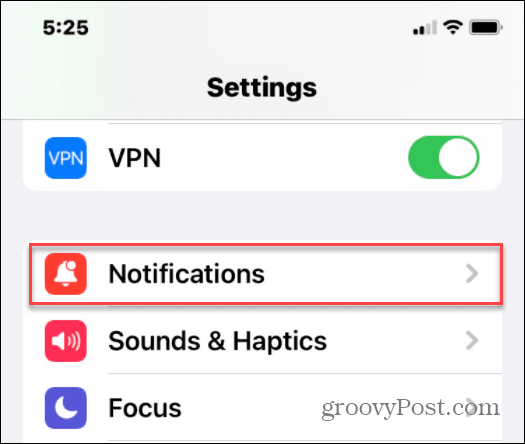
- قم بالتمرير لأسفل وانقر فوق رسائل.
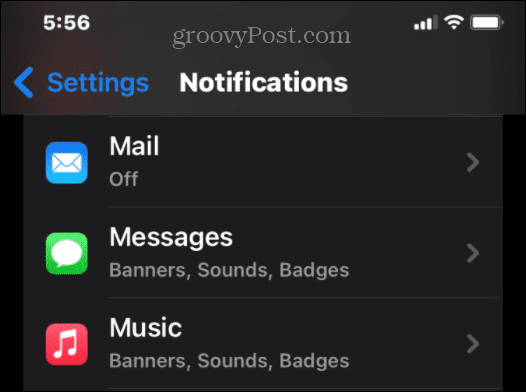
- بعد ذلك ، انقر فوق تخصيص الإخطارات بالقرب من أسفل القائمة.
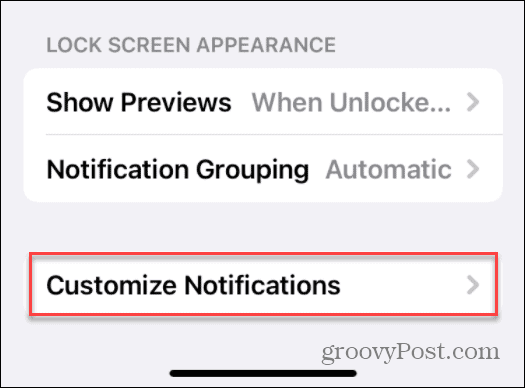
- تحت السماح بالإشعارات قسم تبديل المرسلون غير المعروفين الى إيقاف وضع.
- اخرج من الإعدادات لحفظ التغيير.
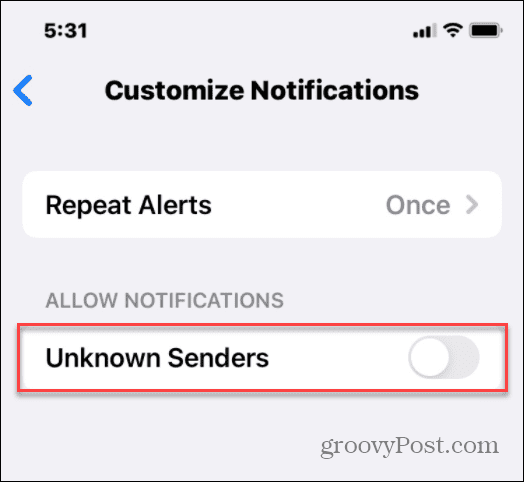
من الآن فصاعدًا ، لن تتلقى بعد الآن إشعارات مرئية أو صوتية من المرسلين غير المعروفين.
إذا قررت إخفاء الرسائل غير المرغوب فيها من المرسلين غير المعروفين على جهاز iPhone الخاص بك وتعطيل الإشعارات ، فستحصل أخيرًا على بعض الهدوء. ستختفي الرسائل غير المرغوب فيها — لن تراها أو تسمعها أو تحتاج إلى التفاعل معها.
هل تجد صعوبة في التعامل مع الإشعارات غير المرغوب فيها على جهاز iPhone الخاص بك؟ أنت تستطيع وقف الإخطارات على شاشة القفل لتقليلها. قد تكون مهتم ايضا ب تشغيل تقرير خصوصية التطبيق للتحقق من البيانات التي تتم مشاركتها مع التطبيقات التي تستخدمها.
كيفية البحث عن مفتاح منتج Windows 11 الخاص بك
إذا كنت بحاجة إلى نقل مفتاح منتج Windows 11 الخاص بك أو كنت بحاجة إليه فقط لإجراء تثبيت نظيف لنظام التشغيل ، ...
كيفية مسح Google Chrome Cache وملفات تعريف الارتباط وسجل التصفح
يقوم Chrome بعمل ممتاز في تخزين محفوظات الاستعراض وذاكرة التخزين المؤقت وملفات تعريف الارتباط لتحسين أداء متصفحك عبر الإنترنت. كيف ...
مطابقة الأسعار في المتجر: كيفية الحصول على الأسعار عبر الإنترنت أثناء التسوق في المتجر
لا يعني الشراء من المتجر أن عليك دفع أسعار أعلى. بفضل ضمانات مطابقة الأسعار ، يمكنك الحصول على خصومات عبر الإنترنت أثناء التسوق في ...
كيفية إهداء اشتراك Disney Plus ببطاقة هدايا رقمية
إذا كنت تستمتع بـ Disney Plus وترغب في مشاركتها مع الآخرين ، فإليك كيفية شراء اشتراك Disney + Gift مقابل ...